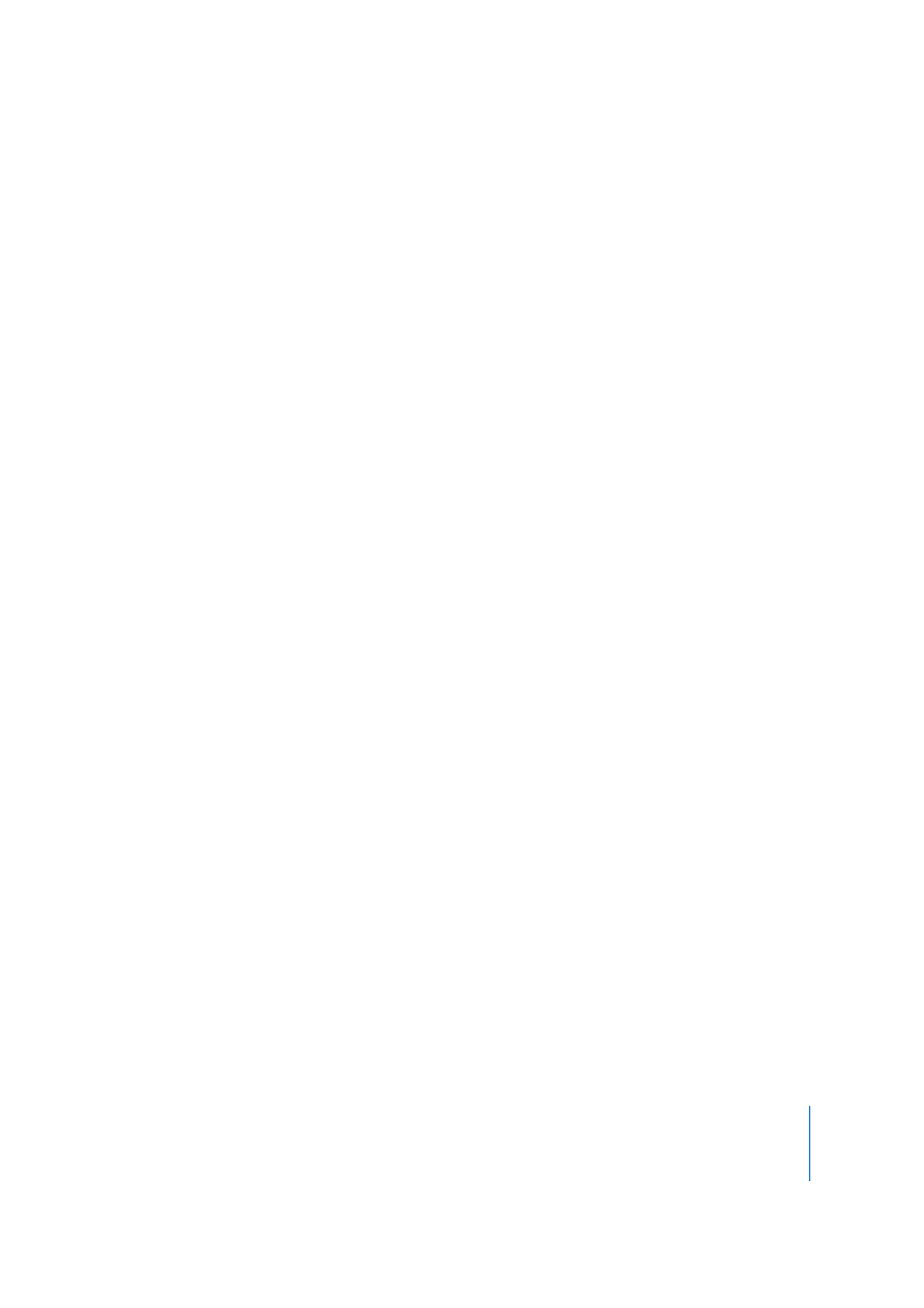
Utilisation d’une incrustation avancée qui gère l’anticrénelage
Au lieu d’utiliser les quatre couleurs de l’incrustation avancée pour créer plusieurs
surbrillances en couleur, vous pouvez les utiliser pour créer des bords quasiment
arrondis et tirer profit des graphiques anticrénelés. Vous devez dans ce cas utiliser
la méthode avec niveaux de gris en plaçant des éléments blancs sur fond noir ou
des éléments noirs sur fond blanc. Les bords lisses ou anticrénelés sont associés aux
couleurs d’incrustation gris clair et gris foncé. En associant la même couleur à chaque
couleur d’incrustation, en définissant cependant des opacités réduites au niveau des
bords où apparaissent des couleurs d’incrustation gris clair ou gris foncé, vous pouvez
simuler de manière efficace des bords arrondis ou anticrénelés.
Pour configurer une incrustation avancée en vue d’obtenir des bords
anticrénelés :
1
Sélectionnez un menu qui possède un arrière-plan et une incrustation aux bords
anticrénelés.
L’inspecteur de menu s’affiche alors.
2
Cliquez sur l’onglet Couleurs dans l’inspecteur de menu.
3
Cochez Avancée en regard de Couleurs d’incrustation.
4
Réglez le type d’association sur Niveaux de gris.
5
Cochez la case Normal située au-dessous de État de sélection.
6
Dans l’éditeur de menu, choisissez Afficher composite dans le menu local Réglages
pour constater que les réglages de couleur normaux sont appliqués en même temps
que vous effectuez des modifications (vous ne pourrez pas observer les réglages des
états Sélectionné et Activé jusqu’à ce que vous ayez créé des boutons).
7
Si l’incrustation doit apparaître à l’état de sélection normal, réglez la couleur et l’opacité
comme suit :
•
Dans les menus locaux Couleur et pour chaque couleur d’incrustation, choisissez
la même couleur.
•
Réglez l’opacité de la couleur d’incrustation principale (en général noir) sur 15.
•
Réglez l’opacité de la couleur d’incrustation suivante (en général gris foncé) sur 10.
•
Réglez l’opacité de la couleur d’incrustation suivante (en général gris clair) sur 5.
Si l’incrustation ne doit jamais apparaître à l’état de sélection normal, paramétrez les
réglages d’opacité sur 0 pour chaque couleur d’incrustation.
8
Cochez les cases Sélectionné et Activé situées sous État de la sélection et définissez les
réglages de la couleur de surbrillance pour les états Sélectionné et Activé. Paramétrez
les réglages de couleur et d’opacité en utilisant la même méthode qu’à l’étape 7. Aucun
de ces réglages ne s’applique tant que vous n’avez pas créé de bouton dans le menu.
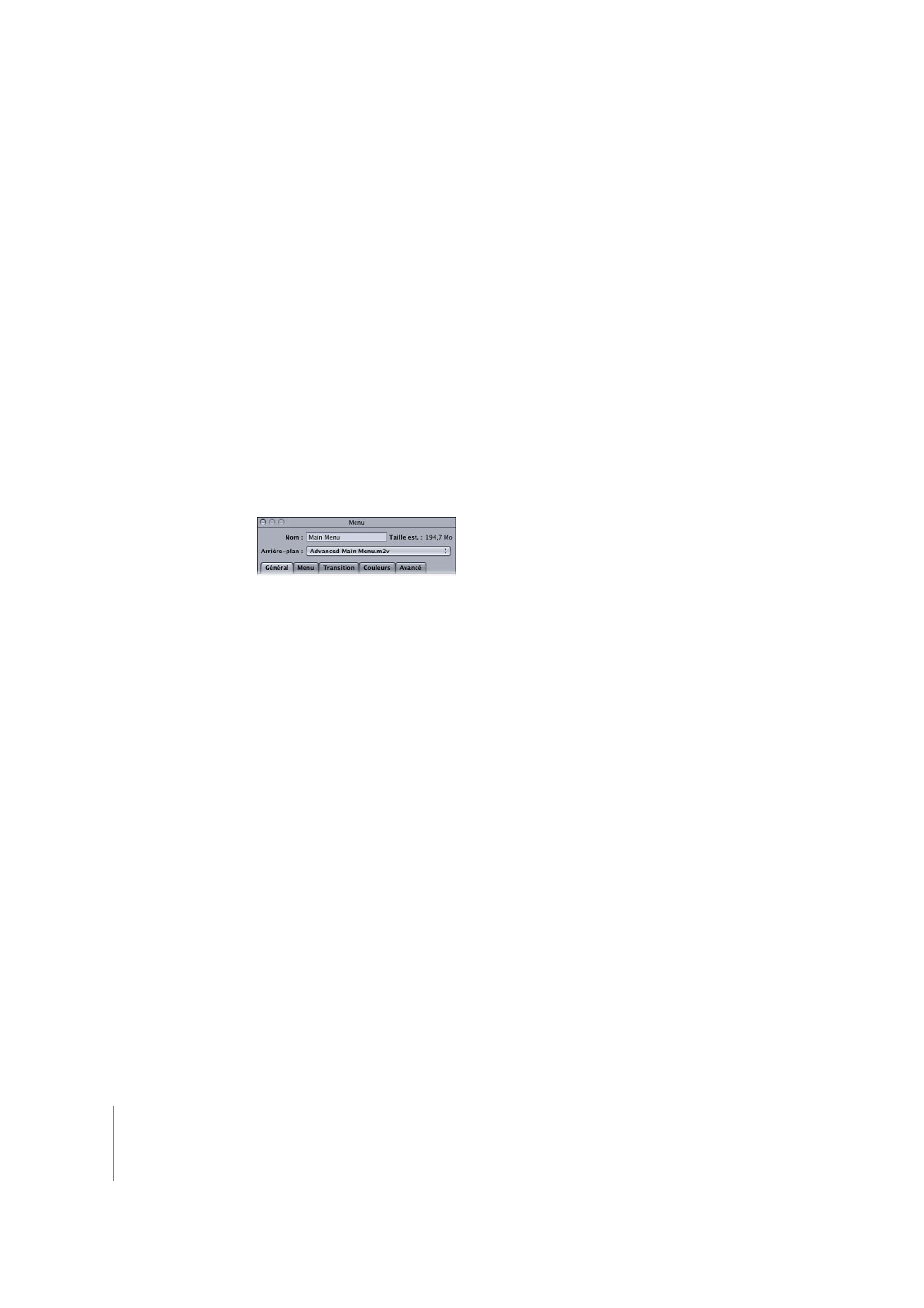
264
Chapitre 7
Création de menus à l’aide de la méthode standard